- I přes všechny novinky týkající se nových vylepšení zabezpečení operačního systému chtějí uživatelé stále vědět, jak chránit složku v systému Windows 11 heslem.
- Pokud sdílíte počítač s jinými lidmi, je bezpečnější chránit určitá data pomocí hesla.
- Existuje způsob, jak chránit jednoduché soubory nebo dokonce celé složky pomocí nastavení operačního systému.
- Pokud však máte ve svém zařízení citlivá data, je nejlepší použít softwarový šifrovací nástroj.
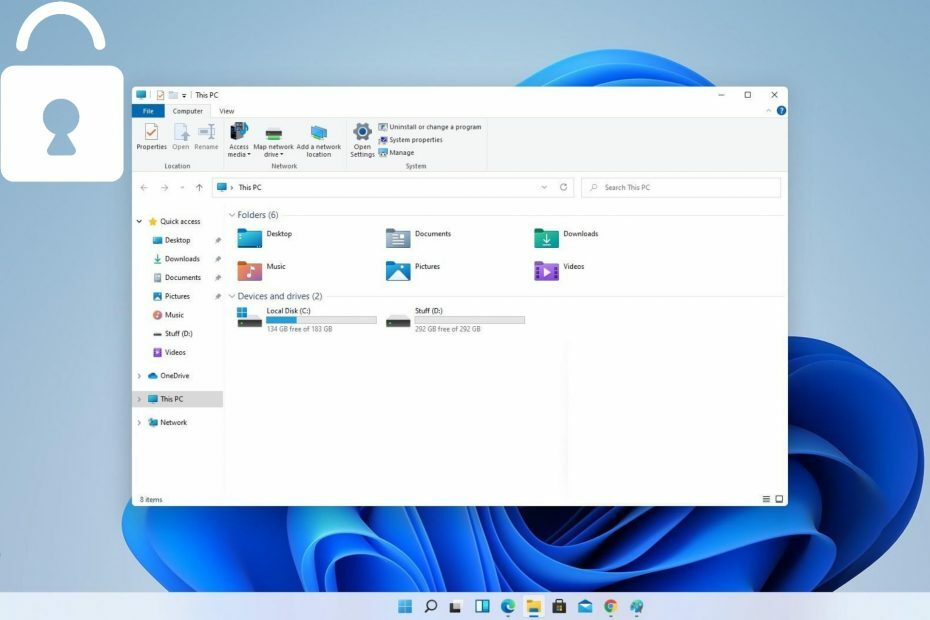
Tento software opraví běžné chyby počítače, ochrání vás před ztrátou souborů, malwarem, selháním hardwaru a optimalizuje váš počítač pro maximální výkon. Opravte problémy s počítačem a odstraňte viry nyní ve 3 snadných krocích:
- Stáhněte si Nástroj pro opravu PC Restoro který je dodáván s patentovanými technologiemi (patent k dispozici tady).
- Klepněte na Začni skenovat najít problémy se systémem Windows, které by mohly způsobovat problémy s počítačem.
- Klepněte na Opravit vše opravit problémy ovlivňující zabezpečení a výkon vašeho počítače
- Restoro byl stažen uživatelem 0 čtenáři tento měsíc.
Jeden z Windows 11Nejprodávanějším bodem je vylepšené zabezpečení, říká Dave Weston, ředitel podnikového a operačního zabezpečení společnosti Microsoft. To je to, co on odhaleno:
Microsoft má jasnou vizi, jak pomoci chránit naše zákazníky nyní i v budoucnu a víme, že náš přístup funguje. Oznamujeme Windows 11, abychom zvýšili základní úroveň zabezpečení s integrovanými novými požadavky na zabezpečení hardwaru.
Plán pro Windows 11 je úplně se zbavit hesel a přejít na rámec s nulovou důvěrou.
A i když je to pro uživatele systému Windows skvělá zpráva, stále se mohou vyskytnout případy, kdy je stále potřeba Heslo Chraňte své soubory, zejména pokud sdílíte počítač s ostatními.
Od fotografií, videí a textů po celé složky nabízí nový operační systém nástroj pro data šifrování a v tomto článku vám ukážeme, jak jej používat a chránit vaše soubory před zvědavým pohledem ostatních.
Jak mohu chránit své složky heslem v systému Windows 11?
1. Použijte nastavení Vlastnosti
- Klikněte pravým tlačítkem na soubor, který chcete chránit, a vyberte jej Vlastnosti z rozevírací nabídky.
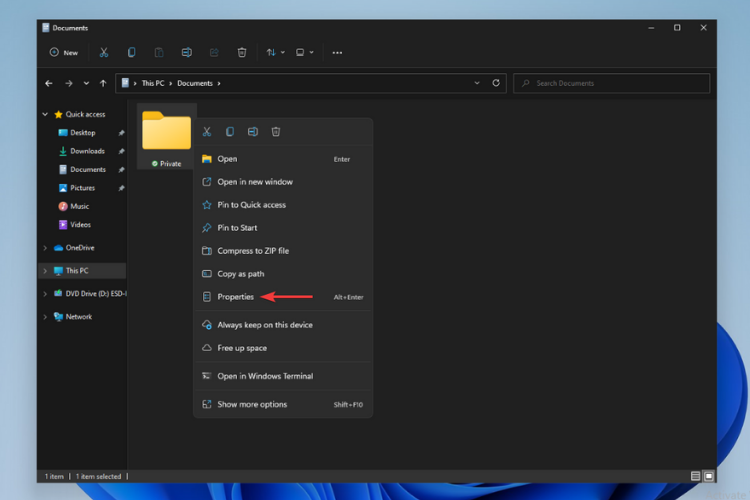
- Otevře se okno. Zde klikněte na Pokročilý.
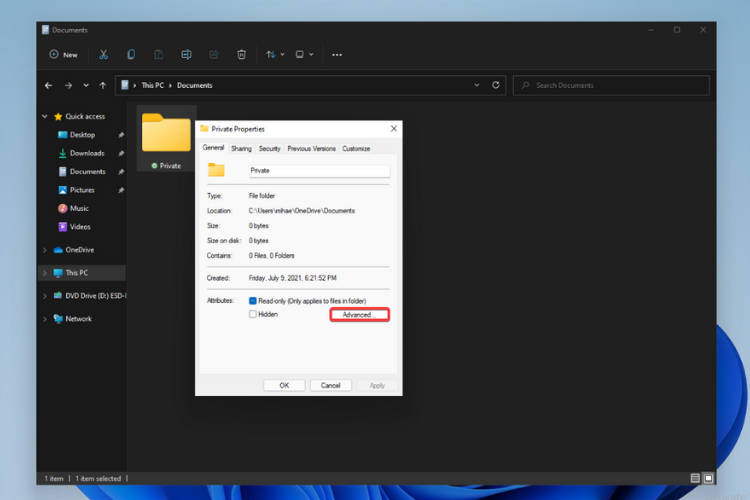
- Zaškrtněte políčko vedle Šifrování obsahu pro zabezpečení dat a poté klikněte na OK.
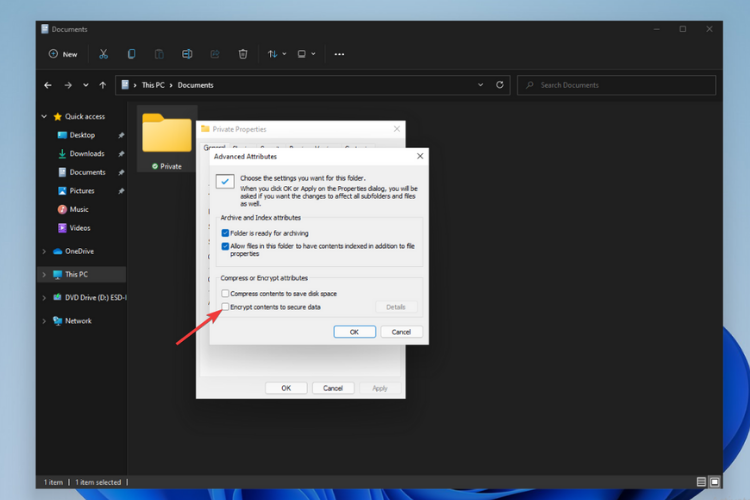
- Po kliknutí na Aplikovat, otevře se vyskakovací okno s dotazem, zda chcete soubor zálohovat. Proveďte výběr a vyskakovací okno se zavře.
- Pokud šifrujete složku, budete vyzváni k výběru, zda chcete chránit všechny složky v tomto adresáři heslem. Až se rozhodnete, klikněte OK.
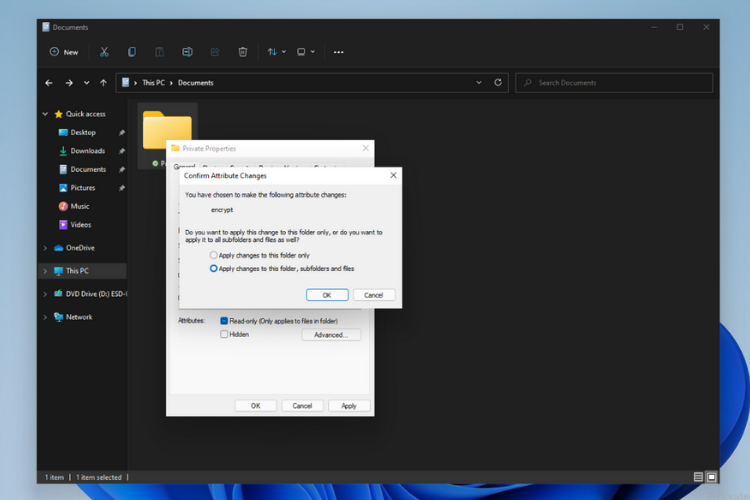
- Vaše složka je nyní chráněno heslem vaším účtem jak vidíte na malém symbolu visacího zámku. Všimněte si, že pokud do této složky přidáte nový obsah, bude také automaticky šifrován.
Vzhledem k tomu, že soubory byly šifrovány pod vaším uživatelským jménem a jsou spojeny s vaším účtem Windows, jsou chráněny pouze v případě, že se někdo přihlásí pomocí jiného účtu ve vašem zařízení.
2. Použijte zámek složky
- Přejděte na úředníka Zámek složky stránku a stáhněte si ji.
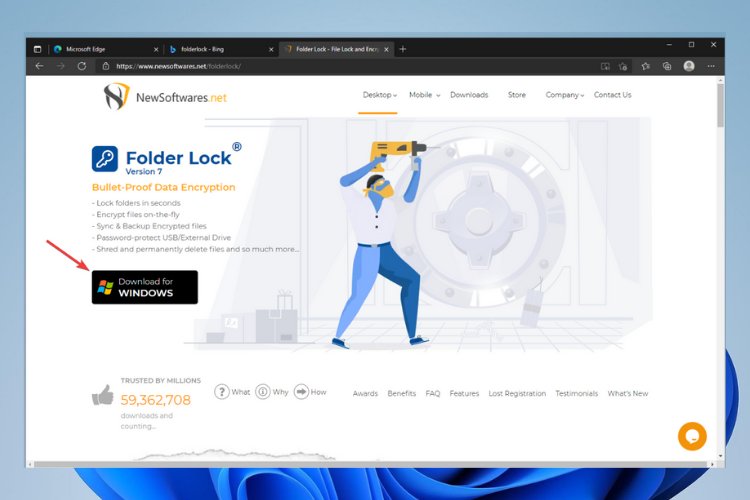
- Po stažení jej spusťte a postupujte podle pokynů na obrazovce Nainstalujte to.
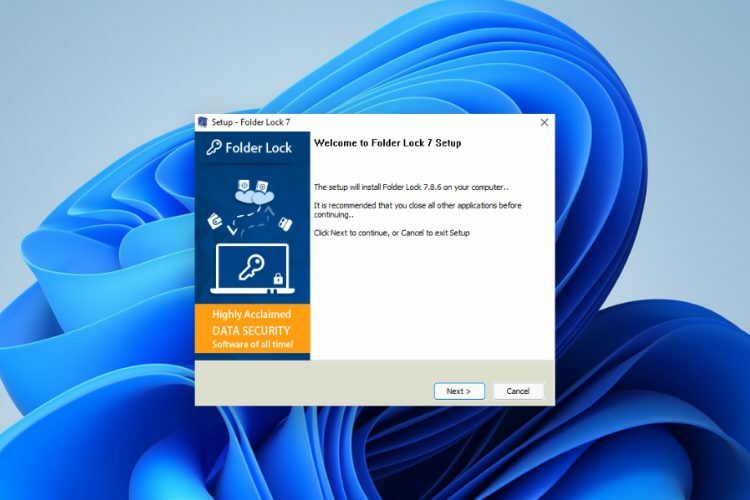
- Otevřete aplikaci a nastavte a Hlavní heslo. Pamatujte, že pokud zapomenete nebo ztratíte hlavní heslo pro svůj účet Lock Folder Lock, neexistuje způsob, jak jej obnovit.
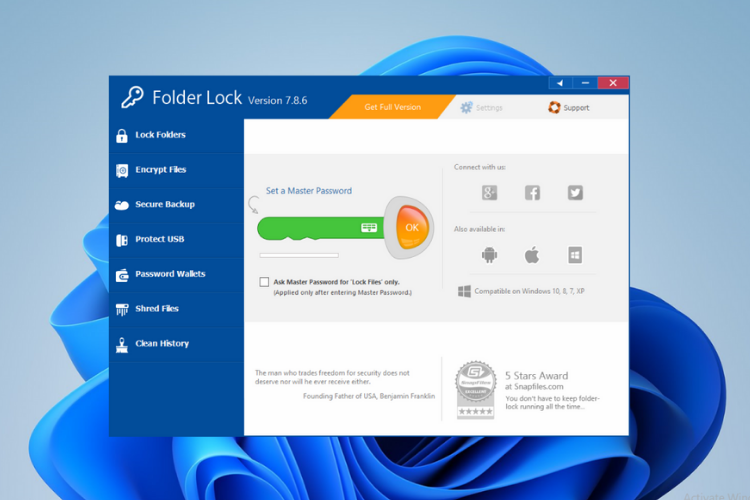
- V levém podokně pod Zamknout soubory, můžete zamknout soubory, složky a dokonce i celou jednotku. Složky můžete okamžitě přetáhnout nebo je přidat nebo je přidat ručně.
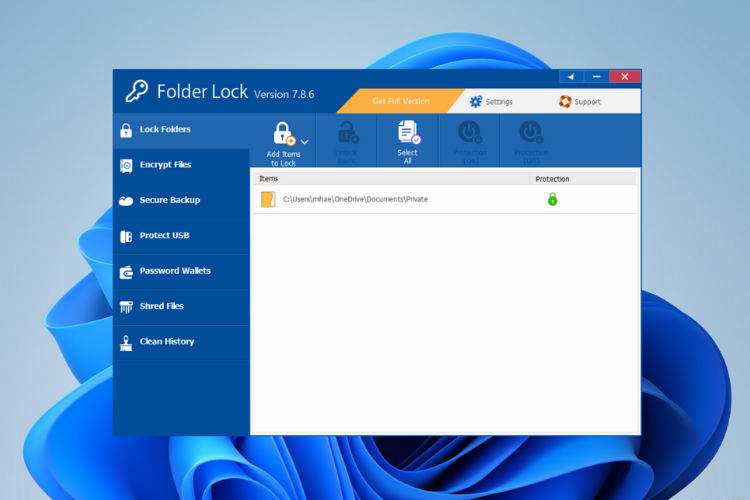
Díky funkci Folder Lock zůstanou soubory uzamčené v aplikaci skryté, dokud je neodemknete a nikdo k nim nemá přístup bez ohledu na účet Windows, ke kterému jsou přihlášeni do vašeho počítače.
Bez ohledu na to, zda chcete skrýt své tajné složky a soubory pomocí šifrovacího softwaru nebo je zabezpečit pomocí operačního systému, je bezpečné heslo klíčem, takže zde je několik tipů:
- Čím delší, tím lepší: vyber Heslo s nejméně deseti znaky. Délka je však užitečná, pouze pokud to není vždy stejné číslo nebo snadno rozpoznatelný řetězec znaků.
- Kombinujte velká a malá písmena, číslice a (pokud je to povoleno) speciální znaky. Nepoužívejte příliš jednoduché kombinace, například nekombinujte jednoduchá slova ani jméno svého mazlíčka s datem narození.
- Použijte první písmena věty - například věta, kterou často používáte, nebo z knihy, kterou právě čtete, a zkombinujte ji s aktuálním datem. Výhodou je, že můžete snadno propojit písmena a čísla s příběhem a dlouhodobě si tak zapamatovat heslo.
Lze s jistotou říci, že používání specializovaného softwaru k ochraně vašich dat je mnohem lepší volbou. Pokud máte zájem o další nástroje pro ukládání složek a souborů, měli byste se podívat na náš článek.
Jakou metodu používáte k ochraně svých souborů na svých zařízeních? Sdělte nám to v sekci komentáře níže.


![[Vyřešeno] Váš prohlížeč nepodporuje nahrávání složek](/f/4c74b7cedc9f8cd7a9054488ce12a720.jpg?width=300&height=460)